Entrena modelos
Cuando tienes un conjunto de datos con un conjunto sólido de pares de oraciones de entrenamiento, ya estás listo para crear y entrenar el modelo personalizado.
IU web
Abre la IU de AutoML Translation.
La página Conjuntos de datos muestra los conjuntos de datos disponibles para el proyecto actual.
Selecciona el conjunto de datos que deseas usar para entrenar el modelo personalizado.
El nombre visible del conjunto de datos seleccionado aparece en la barra de título, y la página genera una lista de los elementos individuales en el conjunto de datos junto con sus respectivas etiquetas de “Entrenamiento”, “Validación” o “Prueba”.
Cuando hayas terminado de revisar el conjunto de datos, haz clic en la pestaña Entrenar (Train) justo debajo de la barra de título.
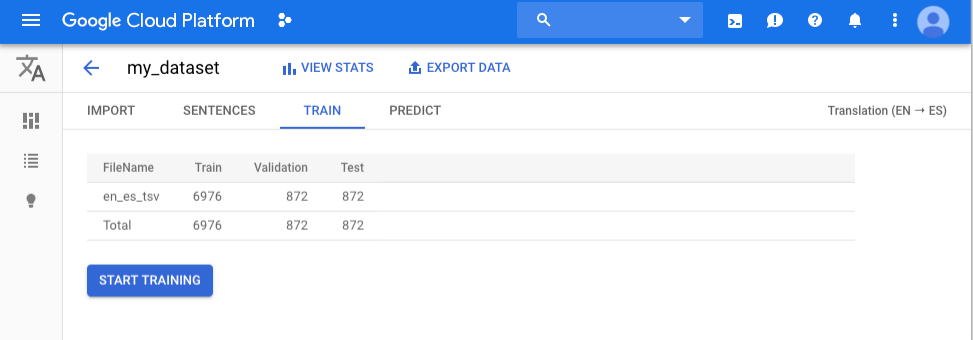
Haga clic en Comenzar entrenamiento.
Aparece el cuadro de diálogo Entrenar modelo nuevo.
Especifica un nombre para el modelo.
Haz clic en Comenzar entrenamiento para empezar a entrenar tu modelo.
El entrenamiento de un modelo puede tardar varias horas en completarse. Una vez que el modelo se entrenó con éxito, recibirás un mensaje en la dirección de correo electrónico que usaste para registrarte en el programa.
REST
Antes de usar cualquiera de los datos de solicitud a continuación, realiza los siguientes reemplazos:
- project-id: el ID de tu proyecto de Google Cloud Platform
- model-name: el nombre de tu modelo nuevo
- dataset-id: Es el ID del conjunto de datos. El ID es el último elemento del nombre de tu conjunto de datos. Por ejemplo, si el nombre de tu conjunto de datos es
projects/434039606874/locations/us-central1/datasets/3104518874390609379, el ID de tu conjunto de datos es3104518874390609379.
Método HTTP y URL:
POST https://automl.googleapis.com/v1/projects/project-id/locations/us-central1/models
Cuerpo JSON de la solicitud:
{
"displayName": "model-name",
"dataset_id": "dataset-id",
"translationModelMetadata": {
"base_model" : ""
}
}
Para enviar tu solicitud, expande una de estas opciones:
Deberías recibir una respuesta JSON similar a la que se muestra a continuación:
{
"name": "projects/project-number/locations/us-central1/operations/operation-id",
"metadata": {
"@type": "type.googleapis.com/google.cloud.automl.v1.OperationMetadata",
"createTime": "2019-10-02T18:40:04.010343Z",
"updateTime": "2019-10-02T18:40:04.010343Z",
"createModelDetails": {}
}
}
Go
Para obtener información sobre cómo instalar y usar la biblioteca cliente de AutoML Translation, consulta las bibliotecas cliente de AutoML Translation. Si quieres obtener más información, consulta la documentación de referencia de la API de AutoML Translation Go.
Para autenticarte en AutoML Translation, configura las credenciales predeterminadas de la aplicación. Si deseas obtener más información, consulta Configura la autenticación para un entorno de desarrollo local.
Java
Para obtener información sobre cómo instalar y usar la biblioteca cliente de AutoML Translation, consulta las bibliotecas cliente de AutoML Translation. Si quieres obtener más información, consulta la documentación de referencia de la API de AutoML Translation Java.
Para autenticarte en AutoML Translation, configura las credenciales predeterminadas de la aplicación. Si deseas obtener más información, consulta Configura la autenticación para un entorno de desarrollo local.
Node.js
Para obtener información sobre cómo instalar y usar la biblioteca cliente de AutoML Translation, consulta las bibliotecas cliente de AutoML Translation. Si quieres obtener más información, consulta la documentación de referencia de la API de AutoML Translation Node.js.
Para autenticarte en AutoML Translation, configura las credenciales predeterminadas de la aplicación. Si deseas obtener más información, consulta Configura la autenticación para un entorno de desarrollo local.
Python
Para obtener información sobre cómo instalar y usar la biblioteca cliente de AutoML Translation, consulta las bibliotecas cliente de AutoML Translation. Si quieres obtener más información, consulta la documentación de referencia de la API de AutoML Translation Python.
Para autenticarte en AutoML Translation, configura las credenciales predeterminadas de la aplicación. Si deseas obtener más información, consulta Configura la autenticación para un entorno de desarrollo local.
Lenguajes adicionales
C#: Sigue las Instrucciones de configuración de C# en la página de bibliotecas cliente y, luego, visita la Documentación de referencia de AutoML Translation para .NET.
PHP: Sigue las Instrucciones de configuración de PHP en la página de bibliotecas cliente y, luego, visita la Documentación de referencia de AutoML Translation para PHP.
Ruby: Sigue las Instrucciones de configuración de Ruby en la página de bibliotecas cliente y, luego, visita la Documentación de referencia de AutoML Translation para Ruby.
Obtén el estado de una operación
Puedes verificar el estado de una tarea de larga duración (importar elementos a un conjunto de datos o entrenar un modelo) con el ID de operación de la respuesta que recibiste cuando comenzaste la tarea.
Solo puedes verificar el estado de las operaciones mediante la API de AutoML.
Para obtener el estado de la operación de entrenamiento, debes enviar una solicitud GET al recurso operations. A continuación, se muestra cómo enviar una solicitud de este tipo.
Antes de usar cualquiera de los datos de solicitud a continuación, realiza los siguientes reemplazos:
- operation-name: el nombre de la operación como se muestra en la respuesta a la llamada original a la API
- project-id: el ID de tu proyecto de Google Cloud Platform
Método HTTP y URL:
GET https://automl.googleapis.com/v1/operation-name
Para enviar tu solicitud, expande una de estas opciones:
Deberías recibir una respuesta JSON similar a la que se muestra a continuación:
{
"metadata": {
"@type": "type.googleapis.com/google.cloud.automl.v1.OperationMetadata",
"createTime": "2019-10-01T22:13:48.155710Z",
"updateTime": "2019-10-01T22:13:52.321072Z",
...
},
"done": true,
"response": {
"@type": "resource-type",
"name": "resource-name"
}
}
Cancela una operación
Puedes cancelar una tarea de importación o una de entrenamiento con el ID de operación,
Antes de usar cualquiera de los datos de solicitud a continuación, realiza los siguientes reemplazos:
- operation-name: el nombre completo de tu operación. El nombre completo tiene el formato
projects/project-id/locations/us-central1/operations/operation-id. - project-id: el ID de tu proyecto de Google Cloud Platform
Método HTTP y URL:
POST https://automl.googleapis.com/v1/operation-name:cancel
Para enviar tu solicitud, expande una de estas opciones:
Deberías recibir un código de estado exitoso (2xx) y una respuesta vacía.
Administra modelos
Obtén información sobre un modelo
Cuando se completa el entrenamiento, puedes obtener información sobre el modelo recién creado.
Los ejemplos en esta sección muestran los metadatos básicos sobre un modelo. Para obtener detalles sobre la preparación y precisión del modelo, consulta Evaluar modelos.
REST
Antes de usar cualquiera de los datos de solicitud a continuación, realiza los siguientes reemplazos:
- model-name: el nombre completo de tu modelo. Incluye el nombre y la ubicación del proyecto. El nombre de un modelo es similar al siguiente ejemplo:
projects/project-id/locations/us-central1/models/model-id. - project-id: el ID de tu proyecto de Google Cloud Platform
Método HTTP y URL:
GET https://automl.googleapis.com/v1/model-name
Para enviar tu solicitud, expande una de estas opciones:
Deberías recibir una respuesta JSON similar a la que se muestra a continuación:
{
"name": "projects/project-number/locations/us-central1/models/model-id",
"displayName": "model-display-name",
"datasetId": "dataset-id",
"createTime": "2019-10-01T21:51:44.115634Z",
"deploymentState": "DEPLOYED",
"updateTime": "2019-10-02T00:22:36.330849Z",
"translationModelMetadata": {
"sourceLanguageCode": "source-language",
"targetLanguageCode": "target-language"
}
}
Go
Para obtener información sobre cómo instalar y usar la biblioteca cliente de AutoML Translation, consulta las bibliotecas cliente de AutoML Translation. Si quieres obtener más información, consulta la documentación de referencia de la API de AutoML Translation Go.
Para autenticarte en AutoML Translation, configura las credenciales predeterminadas de la aplicación. Si deseas obtener más información, consulta Configura la autenticación para un entorno de desarrollo local.
Java
Para obtener información sobre cómo instalar y usar la biblioteca cliente de AutoML Translation, consulta las bibliotecas cliente de AutoML Translation. Si quieres obtener más información, consulta la documentación de referencia de la API de AutoML Translation Java.
Para autenticarte en AutoML Translation, configura las credenciales predeterminadas de la aplicación. Si deseas obtener más información, consulta Configura la autenticación para un entorno de desarrollo local.
Node.js
Para obtener información sobre cómo instalar y usar la biblioteca cliente de AutoML Translation, consulta las bibliotecas cliente de AutoML Translation. Si quieres obtener más información, consulta la documentación de referencia de la API de AutoML Translation Node.js.
Para autenticarte en AutoML Translation, configura las credenciales predeterminadas de la aplicación. Si deseas obtener más información, consulta Configura la autenticación para un entorno de desarrollo local.
Python
Para obtener información sobre cómo instalar y usar la biblioteca cliente de AutoML Translation, consulta las bibliotecas cliente de AutoML Translation. Si quieres obtener más información, consulta la documentación de referencia de la API de AutoML Translation Python.
Para autenticarte en AutoML Translation, configura las credenciales predeterminadas de la aplicación. Si deseas obtener más información, consulta Configura la autenticación para un entorno de desarrollo local.
Lenguajes adicionales
C#: Sigue las Instrucciones de configuración de C# en la página de bibliotecas cliente y, luego, visita la Documentación de referencia de AutoML Translation para .NET.
PHP: Sigue las Instrucciones de configuración de PHP en la página de bibliotecas cliente y, luego, visita la Documentación de referencia de AutoML Translation para PHP.
Ruby: Sigue las Instrucciones de configuración de Ruby en la página de bibliotecas cliente y, luego, visita la Documentación de referencia de AutoML Translation para Ruby.
Enumera modelos
Un proyecto puede incluir varios modelos. Esta sección describe cómo recuperar una lista de los modelos disponibles para un proyecto.
IU web
Para ver una lista de los modelos disponibles mediante la IU de AutoML Translation, haz clic en el ícono de la bombilla en la barra de navegación a la izquierda.
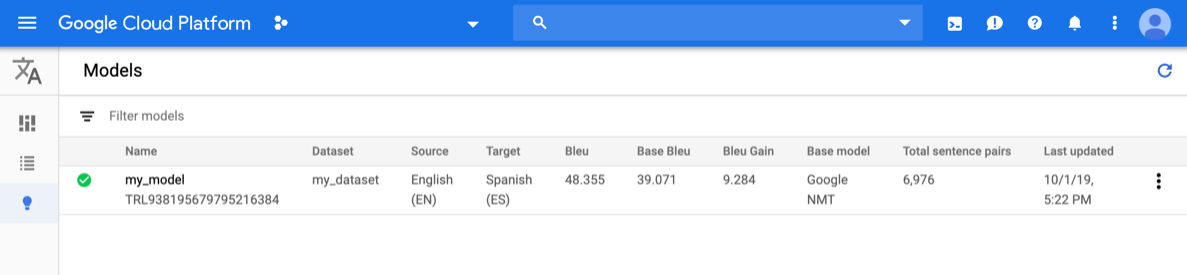
Para ver los modelos de un proyecto diferente, selecciónalo de la lista desplegable en la parte superior derecha de la barra de título.
REST
Antes de usar cualquiera de los datos de solicitud a continuación, realiza los siguientes reemplazos:
- project-id: el ID de tu proyecto de Google Cloud Platform
Método HTTP y URL:
GET https://automl.googleapis.com/v1/projects/project-id/locations/us-central1/models
Para enviar tu solicitud, expande una de estas opciones:
Deberías recibir una respuesta JSON similar a la que se muestra a continuación:
{
"model": [
{
"name": "projects/project-number/locations/us-central1/models/model-id",
"displayName": "model-display-name",
"datasetId": "dataset-id",
"createTime": "2019-10-01T21:51:44.115634Z",
"deploymentState": "DEPLOYED",
"updateTime": "2019-10-02T00:22:36.330849Z",
"translationModelMetadata": {
"sourceLanguageCode": "source-language",
"targetLanguageCode": "target-language"
}
}
]
}
Go
Para obtener información sobre cómo instalar y usar la biblioteca cliente de AutoML Translation, consulta las bibliotecas cliente de AutoML Translation. Si quieres obtener más información, consulta la documentación de referencia de la API de AutoML Translation Go.
Para autenticarte en AutoML Translation, configura las credenciales predeterminadas de la aplicación. Si deseas obtener más información, consulta Configura la autenticación para un entorno de desarrollo local.
Java
Para obtener información sobre cómo instalar y usar la biblioteca cliente de AutoML Translation, consulta las bibliotecas cliente de AutoML Translation. Si quieres obtener más información, consulta la documentación de referencia de la API de AutoML Translation Java.
Para autenticarte en AutoML Translation, configura las credenciales predeterminadas de la aplicación. Si deseas obtener más información, consulta Configura la autenticación para un entorno de desarrollo local.
Node.js
Para obtener información sobre cómo instalar y usar la biblioteca cliente de AutoML Translation, consulta las bibliotecas cliente de AutoML Translation. Si quieres obtener más información, consulta la documentación de referencia de la API de AutoML Translation Node.js.
Para autenticarte en AutoML Translation, configura las credenciales predeterminadas de la aplicación. Si deseas obtener más información, consulta Configura la autenticación para un entorno de desarrollo local.
Python
Para obtener información sobre cómo instalar y usar la biblioteca cliente de AutoML Translation, consulta las bibliotecas cliente de AutoML Translation. Si quieres obtener más información, consulta la documentación de referencia de la API de AutoML Translation Python.
Para autenticarte en AutoML Translation, configura las credenciales predeterminadas de la aplicación. Si deseas obtener más información, consulta Configura la autenticación para un entorno de desarrollo local.
Lenguajes adicionales
C#: Sigue las Instrucciones de configuración de C# en la página de bibliotecas cliente y, luego, visita la Documentación de referencia de AutoML Translation para .NET.
PHP: Sigue las Instrucciones de configuración de PHP en la página de bibliotecas cliente y, luego, visita la Documentación de referencia de AutoML Translation para PHP.
Ruby: Sigue las Instrucciones de configuración de Ruby en la página de bibliotecas cliente y, luego, visita la Documentación de referencia de AutoML Translation para Ruby.
Borra un modelo
El siguiente ejemplo borra un modelo.
IU web
En la IU de AutoML Translation, haz clic en el ícono de la bombilla en el menú de navegación izquierdo para mostrar la lista de los modelos disponibles.
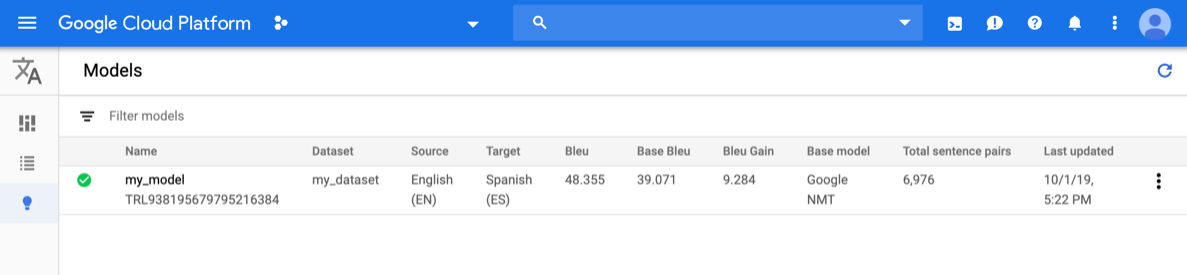
Haz clic en el menú de tres puntos en el extremo derecho de la fila que deseas borrar y selecciona Borrar modelo.
Haz clic en Borrar (Delete) en el cuadro de diálogo de confirmación.
REST
Antes de usar cualquiera de los datos de solicitud a continuación, realiza los siguientes reemplazos:
- model-name: el nombre completo de tu modelo. Incluye el nombre y la ubicación del proyecto. El nombre de un modelo es similar al siguiente ejemplo:
projects/project-id/locations/us-central1/models/model-id. - project-id: el ID de tu proyecto de Google Cloud Platform
Método HTTP y URL:
DELETE https://automl.googleapis.com/v1/model-name
Para enviar tu solicitud, expande una de estas opciones:
Deberías recibir una respuesta JSON similar a la que se muestra a continuación:
{
"name": "projects/project-number/locations/us-central1/operations/operation-id",
"metadata": {
"@type": "type.googleapis.com/google.cloud.automl.v1beta1.OperationMetadata",
"progressPercentage": 100,
"createTime": "2018-04-27T02:33:02.479200Z",
"updateTime": "2018-04-27T02:35:17.309060Z"
},
"done": true,
"response": {
"@type": "type.googleapis.com/google.protobuf.Empty"
}
}
Go
Para obtener información sobre cómo instalar y usar la biblioteca cliente de AutoML Translation, consulta las bibliotecas cliente de AutoML Translation. Si quieres obtener más información, consulta la documentación de referencia de la API de AutoML Translation Go.
Para autenticarte en AutoML Translation, configura las credenciales predeterminadas de la aplicación. Si deseas obtener más información, consulta Configura la autenticación para un entorno de desarrollo local.
Java
Para obtener información sobre cómo instalar y usar la biblioteca cliente de AutoML Translation, consulta las bibliotecas cliente de AutoML Translation. Si quieres obtener más información, consulta la documentación de referencia de la API de AutoML Translation Java.
Para autenticarte en AutoML Translation, configura las credenciales predeterminadas de la aplicación. Si deseas obtener más información, consulta Configura la autenticación para un entorno de desarrollo local.
Node.js
Para obtener información sobre cómo instalar y usar la biblioteca cliente de AutoML Translation, consulta las bibliotecas cliente de AutoML Translation. Si quieres obtener más información, consulta la documentación de referencia de la API de AutoML Translation Node.js.
Para autenticarte en AutoML Translation, configura las credenciales predeterminadas de la aplicación. Si deseas obtener más información, consulta Configura la autenticación para un entorno de desarrollo local.
Python
Para obtener información sobre cómo instalar y usar la biblioteca cliente de AutoML Translation, consulta las bibliotecas cliente de AutoML Translation. Si quieres obtener más información, consulta la documentación de referencia de la API de AutoML Translation Python.
Para autenticarte en AutoML Translation, configura las credenciales predeterminadas de la aplicación. Si deseas obtener más información, consulta Configura la autenticación para un entorno de desarrollo local.
Lenguajes adicionales
C#: Sigue las Instrucciones de configuración de C# en la página de bibliotecas cliente y, luego, visita la Documentación de referencia de AutoML Translation para .NET.
PHP: Sigue las Instrucciones de configuración de PHP en la página de bibliotecas cliente y, luego, visita la Documentación de referencia de AutoML Translation para PHP.
Ruby: Sigue las Instrucciones de configuración de Ruby en la página de bibliotecas cliente y, luego, visita la Documentación de referencia de AutoML Translation para Ruby.
